Szczegółowe informacje o Ransomware Shifr
Niedawno cyber-eksperci ds. Bezpieczeństwa odkryli nowy program do szyfrowania plików o nazwie Shifr Ransomware, który jest kodowany w języku programowania Go. Po zainfekowaniu docelowej maszyny Windows szyfruje pliki lub dane przechowywane na komputerze ofiary. Chociaż pliki szyfrowane przez to ransomware dołączane są do określonego rozszerzenia pliku oznaczonego jako ".shifr". Następnie tworzy plik HTML "HOW_TO_DECRYPT_FILES.html", który jest identyfikowany jako powiadomienie o o zażeniu umieszczone w każdym folderze zawierającym szyfrowane dane. Oświadczenie o odkupu wyświetlane przez to złośliwe oprogramowanie zawiera krótką wiadomość, która nakazuje wiktymalizowanym użytkownikom komputerowym postępowanie zgodnie z instrukcjami, odwiedzając witrynę polecaną. Gdy jednak użytkownicy dotkniętych przez Shifr Ransomware klikną na podany link, przekierują je na stronę internetową TOR, która zawiera również wiadomość.
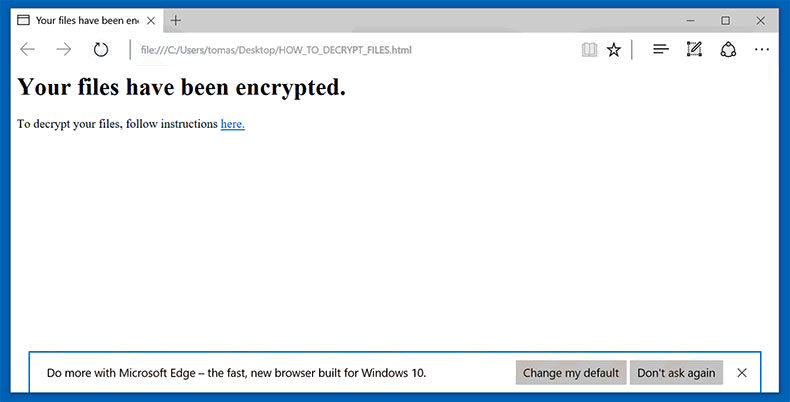
W przekierowanej stronie internetowej sugeruje się użytkownikom zapłacenie pieniędzy okupu, aby uzyskać narzędzie odszyfrowywania, które jest konieczne do odzyskiwania plików. W chwili pisania tego artykułu o zabezpieczenie prosi 0.1 Bitcoina o opłatę o opłatę o wartości około 125 USD. Zgodnie z zapłatą okupu, po zapłaceniu pieniędzy okupu, żądanym przez hakerom kryminalnym, użytkownicy będą mogli pobrać narzędzie do deszyfrowania, które będzie im decydować pliki szyfrowane przez Shifr Ransomware. Obecnie jednak nie wiadomo, jaki typ hakerów szyfrujących szyfruje pliki systemowe. Po pomyślnym zaszyfrowaniu plików użytkownika malware generuje prywatny klucz RSA, który natychmiast trafia do serwera Command & Control obsługiwanego przez cyberprzestępców.
Czy trzeba płacić okup za odzyskanie plików?
Co najważniejsze, należy pamiętać, że cyberprzestępcy nie mogą w żaden sposób ufać. Zgodnie z raportem badawczym hakerzy ignorują ofiary, gdy dokonywane są płatności okupu, o które prosiły cyber chowcy. Z tego powodu jest prawie możliwe, że opłacanie okupu nie przyniesie klucza odwoławczego i wszelkiego rodzaju pozytywnych wyników, które mogą być poszukiwane. Poza tym, możesz zostać ofiarą oszustwa online, jeśli zdecydujesz się zapłacić kwotę okupu. Dlatego też pracownicy ds. Bezpieczeństwa z RMV zdecydowanie radzą Ci zapłacić okup o pieniądze żądane przez Shifr Ransomware i zignorować wszystkie wnioski o kontakt lub zapłacić karnym hakerom. Obecnie w internecie nie ma narzędzia, które może dekodować pliki szyfrowane przez ten nieprzyjemny wirus ransomware. Chociaż jedną z najprostszych metod odzyskiwania tych plików jest użycie kopii zapasowych, które pomogą Ci przywrócić pliki komputera po całkowitym usunięciu infekcji ransomware.
Darmowe skanowanie swój Windows PC aby wykrycia Shifr Ransomware
Usuń Shifr Ransomware From Your PC
Krok 1: Usuń Shifr Ransomware w trybie awaryjnym z wierszem polecenia:
- Odłącz komputer z dostępem do sieci.
- Kliknij przycisk Uruchom ponownie i naciskaj klawisz F8 podczas ponownego uruchamiania systemu regularnie.

- Gdy “Menu opcji zaawansowanych systemu Windows” pokazują się na ekranie.

- Następnie wybrać “Tryb awaryjny z wierszem polecenia” i naciśnij Enter.

- Musisz zalogować się do komputera z konta administratora do pełnego przywileju.

- Gdy pojawi się okno wiersza polecenia wpisz rstrui.exe i naciśnij Enter

- Teraz postępuj zgodnie z instrukcjami wyświetlanymi na ekranie, aby zakończyć przywracanie systemu.
Krok 2: Usuń Shifr Ransomware użyciu msconfig w trybie awaryjnym:
- Wyłącz komputer i uruchom ponownie.
- Podczas uruchamiania wciśnij klawisz “F8” ciągły, aby otworzyć “Menu opcji zaawansowanych systemu Windows”.

- Za pomocą klawiszy strzałek, aby wybrać opcję “Tryb awaryjny” i naciśnij Enter.

- Po instalacji zacząć przejść do menu Start. Wpisz “msconfig” w polu wyszukiwania i uruchomić aplikację.

- Przejdź do karty Uruchamianie i szukać plików z% AppData% lub% TEMP% folderów za pomocą rundll32.exe. Zobacz poniższy przykład:
C: \ Windows \ System32 \ rundll32.exe C: \ Users \ nazwa_użytkownika \ AppData \ Local \ Temp \ regepqzf.dll, H1N1
- Wyłącz wszystkie złośliwe wpisy i zapisać zmiany.
- Teraz uruchom ponownie komputer w normalny sposób.
Krok 3: zabić Malicious procesem związanym Shifr Ransomware
- Naciśnij Ctrl + Alt + Del przyciski razem.

- Będzie ona otworzyć Menedżer zadań na ekranie.
- Przejdź do procesu Tab i znaleźć Shifr Ransomware proces związany.
- Kliknij Zakończ proces teraz, aby zatrzymać proces uruchomiony.
Krok 4: Usuwanie wirusów z rejestru Shifr Ransomware Entry
- Naciśnij klawisz “Windows + R” razem, aby otworzyć Run Box.

- Wpisz “regedit” i kliknij przycisk OK.

- Znajdź i usuń Shifr Ransomware podobne wpisy.
HKEY_LOCAL_MACHINE\SOFTWARE\Microsoft\Windows\CurrentVersion\Run
HKEY_LOCAL_MACHINE\SOFTWARE\Microsoft\Windows\CurrentVersion\RunOnce
HKEY_LOCAL_MACHINE\SOFTWARE\Microsoft\Windows\CurrentVersion\RunOnceEx
HKEY_LOCAL_MACHINE\SOFTWARE\Microsoft\Windows\CurrentVersion\RunServices
HKEY_LOCAL_MACHINE\SOFTWARE\Microsoft\Windows\CurrentVersion\RunServicesOnce
HKEY_LOCAL_MACHINE\SOFTWARE\Microsoft\Windows\CurrentVersion\Policies\Explorer\Run
HKEY_CURRENT_USER\Software\Microsoft\Windows\CurrentVersion\Run
HKEY_CURRENT_USER\Software\Microsoft\Windows\CurrentVersion\Runonce
HKEY_CURRENT_USER\Software\Microsoft\Windows\CurrentVersion\RunServices
HKEY_CURRENT_USER\Software\Microsoft\Windows\CurrentVersion\RunServicesOnce
HKEY_CURRENT_USER\Software\Microsoft\Windows\CurrentVersion\Policies\Explorer\Run
Teraz mam nadzieję, że masz całkowicie usunąć wirusa z komputera Shifr Ransomware. Jeśli nadal dostaję komunikat okupu od groźby lub w stanie uzyskać dostęp do plików, oznacza to, że wirus nadal do komputera. W takiej sytuacji nie ma innego wyjścia oprócz usunięcie tego wirusa za pomocą dowolnego narzędzia do usuwania złośliwego oprogramowania potężny.
Zważywszy, że jeśli masz kopię zapasową zainfekowanych lub zaszyfrowanych plików, a następnie można również ponowna instalacja systemu operacyjnego Windows. Spowoduje to usunięcie wszystkich plików i danych, jak wraz z zakażeniem Shifr Ransomware. Dostaniesz całkowicie pusty systemu komputerowego bez plików. Teraz można korzystać z kopii zapasowej, aby uzyskać dostęp do plików. Jeśli nie ma żadnych kopii zapasowych, a następnie za pomocą narzędzia do usuwania złośliwego oprogramowania jest lepszym rozwiązaniem dla Ciebie.
Jeśli masz jakieś pytania lub pytanie dotyczące komputera, a następnie można łatwo zwrócić się do problemu z naszymi ekspertami. Przejdź do strony Zadaj dowolne pytanie i uzyskać odpowiedź na zapytania bezpośrednio spoza ekspertów.



